Configurare e pagare i processi in parallelo
Azure DevOps Services | Azure DevOps Server 2022 - Azure DevOps Server 2019
Importante
A partire da Azure DevOps Server 2019, non è necessario pagare per i processi simultanei self-hosted nelle versioni. L'utente è limitato solo dal numero di agenti disponibili.
Informazioni su come stimare il numero di processi paralleli necessari e acquistare più processi paralleli per l'organizzazione.
Nota
È stata temporaneamente disabilitata la concessione gratuita di processi paralleli per i progetti pubblici e per determinati progetti privati nelle nuove organizzazioni. Tuttavia, è possibile richiedere questa concessione inviando una richiesta. Le organizzazioni e i progetti esistenti non sono interessati. Si noti che sono necessari 2-3 giorni lavorativi per rispondere alle richieste del livello gratuito.
Che cos'è un processo parallelo?
Quando si definisce una pipeline, è possibile definirla come raccolta di processi. Quando viene eseguita una pipeline, è possibile eseguire più processi come parte di tale pipeline. Ogni processo in esecuzione usa un processo parallelo in esecuzione in un agente. Quando non sono disponibili processi paralleli sufficienti per l'organizzazione, i processi vengono accodati ed eseguiti uno dopo l'altro.
In Azure Pipelines è possibile eseguire processi paralleli nell'infrastruttura ospitata da Microsoft o nella propria infrastruttura (self-hosted). Ogni processo parallelo consente di eseguire un singolo processo alla volta nell'organizzazione. Non è necessario pagare per i processi paralleli se si usa un server locale. Il concetto di processi paralleli si applica solo ad Azure DevOps Services.
Processi paralleli ospitati da Microsoft e self-hosted
Se si desidera eseguire i processi nei computer gestiti da Microsoft, usare processi paralleli ospitati da Microsoft. I processi verranno eseguiti su agenti ospitati da Microsoft.
Se si vuole che Azure Pipelines orchestra le compilazioni e le versioni, ma usi i computer per eseguirli, usa processi paralleli self-hosted. Per i processi paralleli self-hosted, si inizierà distribuendo gli agenti self-hosted nei computer. È possibile registrare un numero qualsiasi di questi agenti self-hosted nell'organizzazione.
Quanto costano i processi paralleli?
Per impostazione predefinita, in ogni organizzazione viene fornito un livello gratuito di servizio per i processi paralleli ospitati e self-hosted. I processi in parallelo vengono acquistati a livello di organizzazione e vengono condivisi da tutti i progetti in un'organizzazione.
Per i processi paralleli ospitati da Microsoft, è possibile ottenere fino a 10 processi paralleli ospitati da Microsoft gratuiti che possono essere eseguiti per un massimo di 360 minuti (6 ore) ogni volta per i progetti pubblici. Quando si crea una nuova organizzazione di Azure DevOps, questa concessione gratuita non viene concessa per impostazione predefinita.
Per i progetti privati, è possibile ottenere un processo gratuito che può essere eseguito per un massimo di 60 minuti ogni volta. Quando si crea una nuova organizzazione di Azure DevOps, è possibile che non venga sempre concessa questa concessione gratuita per impostazione predefinita.
Per richiedere la concessione gratuita per progetti pubblici o privati, inviare una richiesta.
Nota
Ci vogliono 2-3 giorni lavorativi per rispondere alla richiesta di livello gratuito.
Non esiste alcun limite di tempo per i processi paralleli per i progetti pubblici e un limite di tempo di 30 ore al mese per i progetti privati.
| Numero di processi paralleli | Limite di tempo | |
|---|---|---|
| Progetto pubblico | Fino a 10 processi paralleli ospitati da Microsoft gratuiti che possono essere eseguiti per un massimo di 360 minuti (6 ore) ogni volta | Nessun limite di tempo complessivo al mese |
| Progetto privato | Un processo gratuito che può essere eseguito per un massimo di 60 minuti ogni volta | 1.800 minuti (30 ore) al mese |
Quando il livello gratuito non è più sufficiente, è possibile pagare una capacità aggiuntiva per ogni processo parallelo. Per i prezzi per processo parallelo, vedere la pagina dei prezzi di Azure DevOps. I processi in parallelo a pagamento rimuovono il limite di tempo mensile e consentono di eseguire ogni processo per un massimo di 360 minuti (6 ore).
Acquistare processi paralleli ospitati da Microsoft.
Le nuove organizzazioni hanno un limite massimo di 25 processi paralleli per gli agenti ospitati da Microsoft. Contattare il Supporto tecnico per richiedere un aumento del limite, soggetto alla capacità nell'area dell'organizzazione.
Quando acquisti il tuo primo processo in parallelo con hosting Microsoft, il numero di processi in parallelo disponibili nell'organizzazione rimane comunque pari a 1. Per poter eseguire due processi contemporaneamente, è necessario acquistare due processi in parallelo se si è attualmente nel livello gratuito. Il primo acquisto rimuove solo i limiti di tempo per il primo processo.
Suggerimento
Se la pipeline supera il timeout massimo del processo, provare a suddividere la pipeline in più processi. Per altre informazioni sui processi, vedere Specificare i processi nella pipeline.
Quanti processi paralleli sono necessari?
Man mano che il numero di compilazioni e versioni in coda supera il numero di processi paralleli disponibili, le code di compilazione e rilascio aumentano più a lungo. Quando si riscontrano ritardi nella coda troppo lunghi, è possibile acquistare processi paralleli aggiuntivi in base alle esigenze. Esistono diversi metodi che è possibile usare per controllare i limiti dei processi paralleli e la cronologia dei processi.
Visualizzare la cronologia dei processi usando il report sull'utilizzo del pool
È possibile usare il report Utilizzo pool, disponibile nella scheda Analisi del pool di agenti, per visualizzare un grafico dei processi in esecuzione e in coda con i processi paralleli per i 30 giorni precedenti. Se si dispone di un backlog di processi in coda e i processi in esecuzione si trovano al limite di concorrenza, è possibile acquistare più processi paralleli. Per altre informazioni, vedere Report sull'utilizzo del pool.
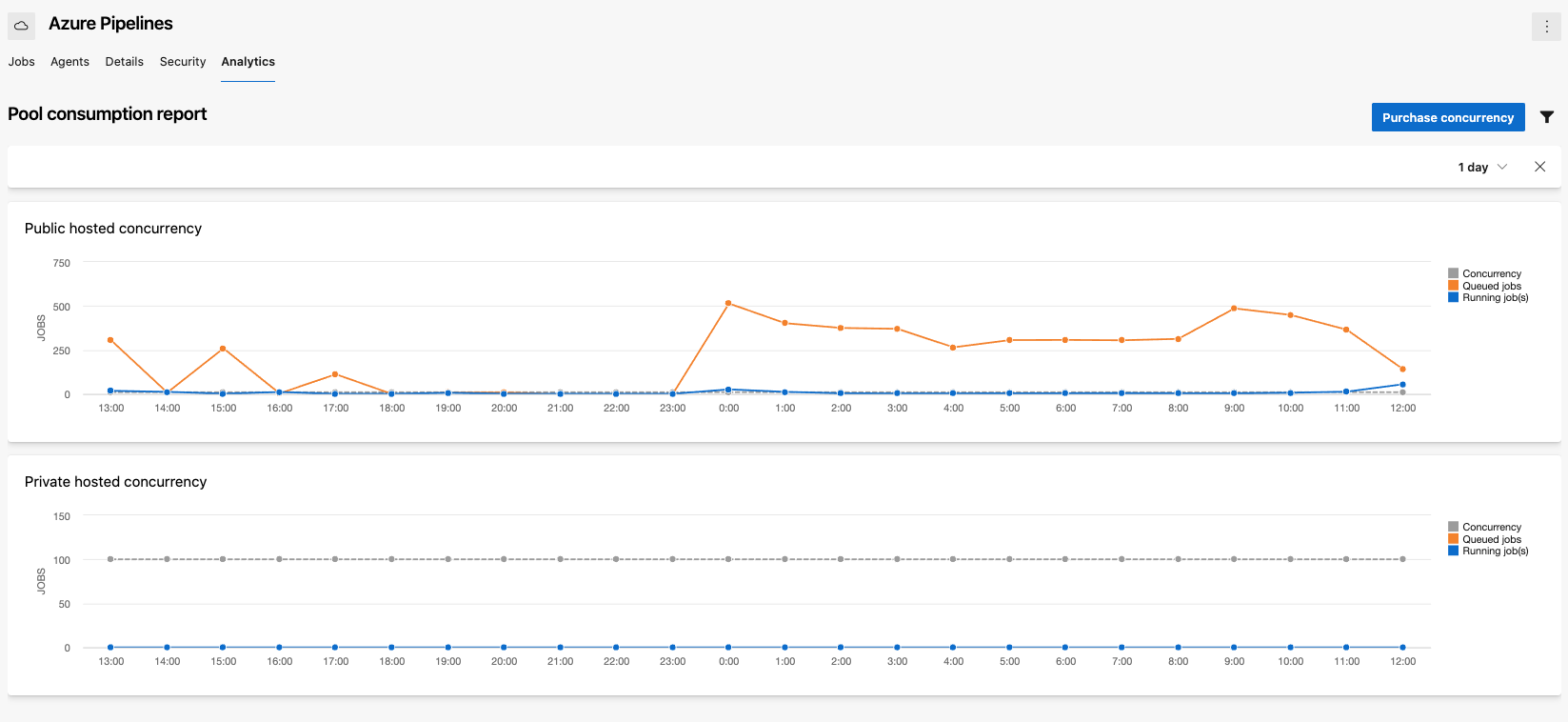
Controllare direttamente l'impostazione dei processi paralleli
Determinare il numero di processi paralleli necessari visualizzando prima il numero di processi paralleli attualmente usati dall'organizzazione:
Passare a Impostazioni>organizzazione Pipeline processi paralleli.>
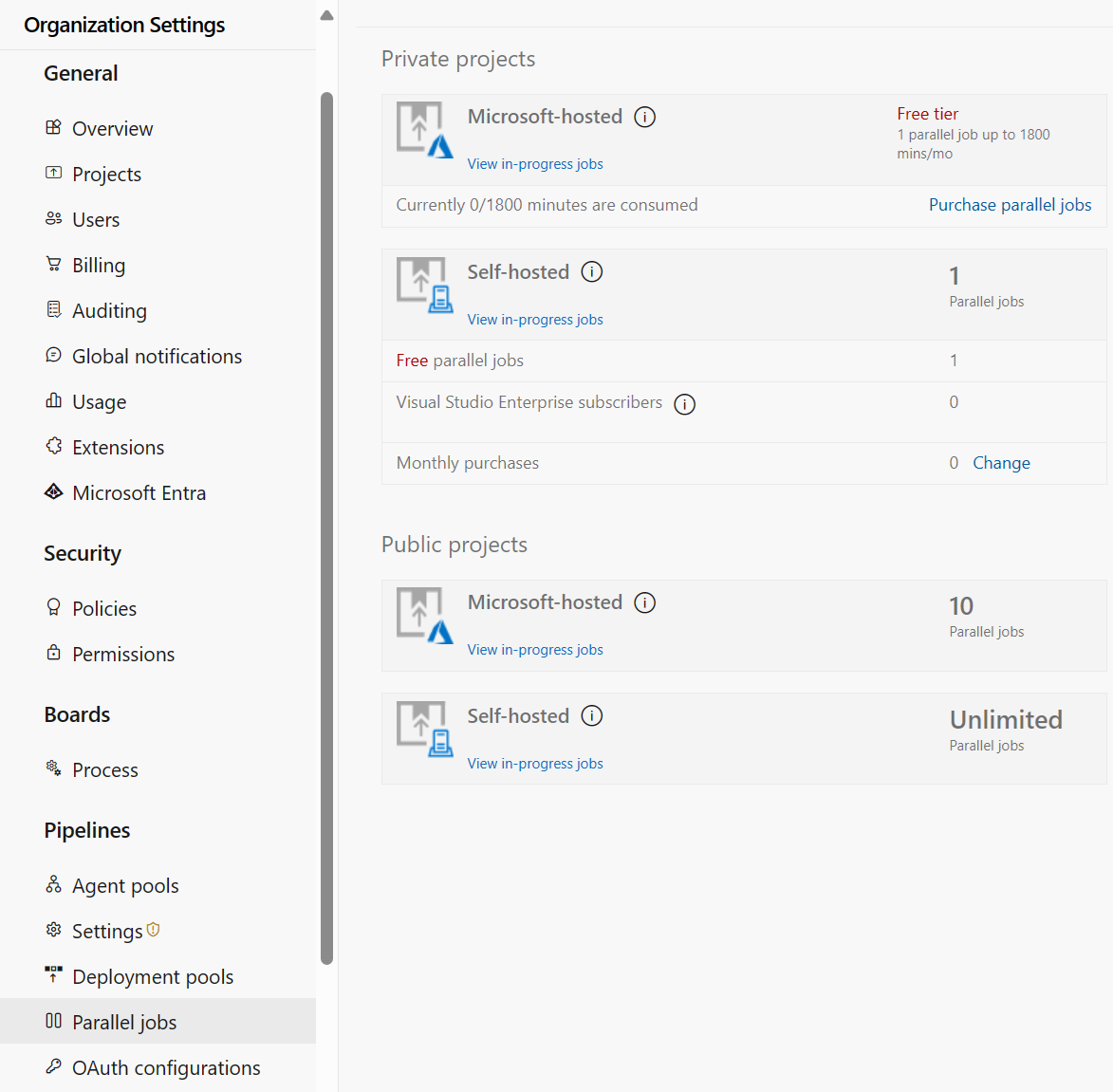
Esempio di URL:
https://{Your_Organization}/_admin/_buildQueue?_a=resourceLimitsVisualizzare il numero massimo di processi in parallelo disponibili nell'organizzazione.
Selezionare Visualizza processi in corso per visualizzare tutte le compilazioni e le versioni che utilizzano attivamente un processo parallelo disponibile o che sono in coda in attesa della disponibilità di un processo parallelo.
Stimare i costi
Una semplice regola empirica consiste nel prevedere che servirà un processo in parallelo per ogni quattro o cinque utenti dell'organizzazione.
Negli scenari seguenti potrebbero essere necessari più processi in parallelo:
- Se si hanno più team e se ognuno di essi richiede l'integrazione continua, è probabile che sia necessario un processo parallelo per ogni team.
- Se il trigger di integrazione continua si applica a più rami, è probabile che sia necessario un processo parallelo per ogni ramo attivo.
- Se si sviluppano più applicazioni usando un'organizzazione o un server, è probabile che siano necessari processi paralleli aggiuntivi: uno per distribuire ogni applicazione contemporaneamente.
Ricerca per categorie acquistare più processi paralleli?
Per acquistare più processi paralleli:
- La fatturazione deve essere configurata per l'organizzazione
- È necessario essere membri del gruppo Project Collection Administrators.
Acquistare processi paralleli
Acquistare più processi paralleli all'interno delle impostazioni dell'organizzazione:
Accedere all'organizzazione (
https://dev.azure.com/{yourorganization}).Selezionare
 Impostazioni organizzazione.
Impostazioni organizzazione.
Selezionare Processi paralleli in Pipeline e quindi selezionare Cambia per i processi ospitati da Microsoft o Modifica per i processi self-hosted.
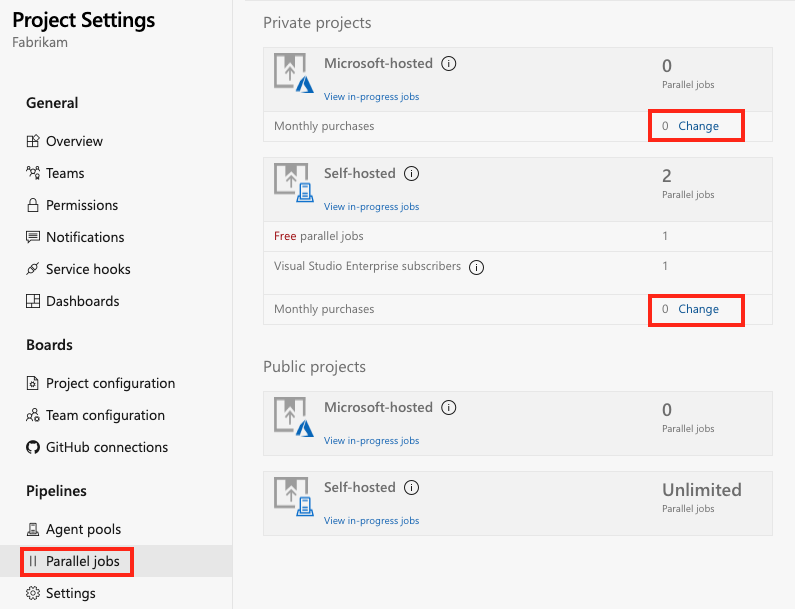
Immettere l'importo desiderato e quindi Salva.
L'uso dei processi paralleli aggiuntivi può richiedere fino a 30 minuti.
Per i prezzi per processo parallelo, vedere la pagina dei prezzi di Azure DevOps.
Ricerca per categorie modificare la quantità di processi paralleli per l'organizzazione?
Accedere all'organizzazione (
https://dev.azure.com/{yourorganization}).Selezionare
 Impostazioni organizzazione.
Impostazioni organizzazione.
Selezionare Processi paralleli in Pipeline e quindi selezionare Acquista processi paralleli o Cambia per i processi ospitati da Microsoft o Modifica per i processi self-hosted.
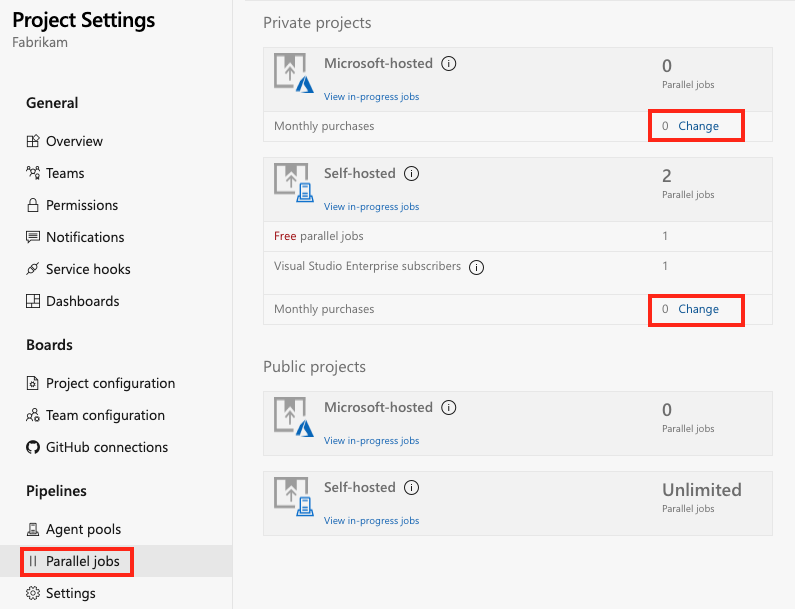
Immettere una quantità minore o maggiore di processi ospitati da Microsoft o self-hosted e quindi selezionare Salva.
Importante
Il controller di compilazione XAML ospitato non è supportato. Se si ha un'organizzazione in cui è necessario eseguire compilazioni XAML, configurare un server di compilazione locale e passare a un controller di compilazione locale. Per altre informazioni sul modello XAML ospitato, vedi Introduzione a XAML.
- Potrebbero essere necessari fino a 30 minuti prima che il nuovo numero di processi paralleli diventi attivo.
Come viene usato un processo parallelo in DevOps Services?
Considerare un'organizzazione con un solo processo in parallelo ospitato da Microsoft. Questo processo consente agli utenti dell'organizzazione di eseguire collettivamente un solo processo alla volta. Quando vengono attivati processi aggiuntivi, vengono accodati e attenderanno il completamento del processo precedente.
Se si usano pipeline YAML o di versione, un'esecuzione usa un processo parallelo solo quando viene distribuito attivamente in una fase. Mentre il rilascio è in attesa di un'approvazione o di un intervento manuale, non utilizza un processo parallelo.
Quando si esegue un processo server o si distribuisce in un gruppo di distribuzione usando le pipeline di versione, non si usano processi paralleli.
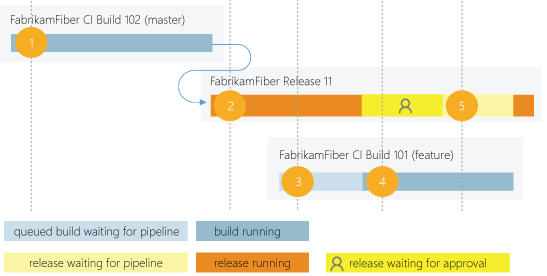
- FabrikamFiber CI Build 102 (ramo principale) inizia per prima.
- La distribuzione di FabrikamFiber Release 11 viene attivata dal completamento di FabrikamFiber CI Build 102.
- Viene attivata FabrikamFiber CI Build 101 (ramo funzionalità). La compilazione non può ancora essere avviata perché la distribuzione di Release 11 è attiva. La compilazione rimane quindi in coda.
- Release 11 attende le approvazioni. Fabrikam CI Build 101 viene avviato perché una versione in attesa di approvazioni non utilizza un processo parallelo.
- Release 11 viene approvata. Viene ripresa solo dopo il completamento di Fabrikam CI Build 101.
Domande frequenti
Ricerca per categorie qualificarsi per il livello gratuito di progetti pubblici?
Si è idonei per i limiti del livello gratuito per i progetti pubblici se si soddisfano entrambe le condizioni seguenti:
- La pipeline fa parte di un progetto pubblico di Azure Pipelines.
- La pipeline compila un repository pubblico da GitHub o dallo stesso progetto pubblico nell'organizzazione di Azure DevOps.
Per informazioni su come richiedere la concessione di processi paralleli gratuiti, vedere Quanto costano i processi paralleli (ospitati da Microsoft)?
È possibile assegnare un processo parallelo a un progetto o a un pool di agenti specifico?
Attualmente non è possibile partizionare o dedicare capacità di processi in parallelo a un progetto o a un pool di agenti specifici. Ad esempio:
- Si acquistano due processi in parallelo nell'organizzazione.
- Si avviano due esecuzioni nel primo progetto e vengono utilizzati entrambi i processi paralleli.
- Si avvia un'esecuzione nel secondo progetto. L'esecuzione non verrà avviata fino al completamento di una delle esecuzioni del primo progetto.
Sono previsti limiti relativi a chi può usare Azure Pipelines?
Quando si usa Azure Pipelines, è possibile definire il numero di utenti desiderato. Non è previsto alcun addebito per utente per l'uso di Azure Pipelines. Gli utenti con accesso di base e stakeholder possono creare tutte le build e le versioni desiderate.
Sono previsti limiti al numero di compilazioni e pipeline di versione che è possibile creare?
No. È possibile creare centinaia o persino migliaia di pipeline senza costi aggiuntivi. È possibile registrare un numero qualsiasi di agenti self-hosted senza alcun addebito.
Come sottoscrittore di Visual Studio Enterprise, si ottengono processi paralleli aggiuntivi per TFS e Azure Pipelines?
Sì. I sottoscrittori di Visual Studio Enterprise ottengono un processo parallelo in Team Foundation Server 2017 o versione successiva e un processo parallelo self-hosted in ogni organizzazione di Azure DevOps Services in cui sono membri.
Qual è la possibilità di pagare gli agenti ospitati entro il minuto?
Alcuni dei nostri clienti precedenti sono ancora in un piano al minuto per gli agenti ospitati. In questo piano si paga $ 0,05/minuto per le prime 20 ore dopo il livello gratuito e $ 0,01 al minuto dopo 20 ore. A causa delle limitazioni seguenti in questo piano, è consigliabile passare al modello di processi paralleli:
- Quando si usa il piano al minuto, è possibile eseguire un solo processo per volta.
- Se si eseguono compilazioni per più di 14 ore a pagamento in un mese, il piano al minuto può essere meno conveniente rispetto al modello basato su processi in parallelo.
Uso i controller di compilazione XAML con l'organizzazione. Come vengono addebitati i costi?
È possibile registrare un controller di compilazione XAML per ogni processo parallelo self-hosted nell'organizzazione. L'organizzazione ottiene almeno un processo parallelo self-hosted gratuito, in modo da poter registrare un controller di compilazione XAML senza costi aggiuntivi. Per ogni controller di compilazione XAML aggiuntivo, è necessario un processo parallelo self-hosted aggiuntivo.